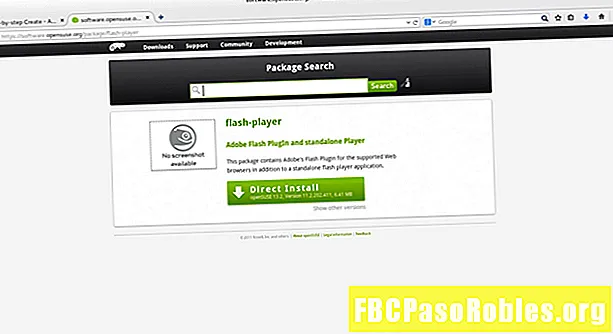
విషయము
- OpenSUSE లో ఫ్లాష్ను ఎలా ఇన్స్టాల్ చేయాలి
- OpenSUSE లో నాన్-ఫ్రీ రిపోజిటరీలను ఎలా ఇన్స్టాల్ చేయాలి
- OpenSUSE లో ఫ్లాష్ ప్లేయర్ను ఎలా ఇన్స్టాల్ చేయాలి
- OpenSUSE లో మల్టీమీడియా కోడెక్లను ఎలా ఇన్స్టాల్ చేయాలి
- OpenSUSE లో మల్టీమీడియా కోడెక్లను ఎలా ఇన్స్టాల్ చేయాలి
- "ఓపెన్సుస్ కెడిఇ కోసం కోడెక్స్" ప్యాకేజీ యొక్క విషయాలు
- OpenSUSE లో ఆవిరిని ఎలా ఇన్స్టాల్ చేయాలి
ఫెడోరా మాదిరిగా, ఓపెన్సూస్లో ఫ్లాష్ మరియు ఎమ్పి 3 కోడెక్లు వెంటనే అందుబాటులో లేవు. రిపోజిటరీలలో ఆవిరి కూడా అందుబాటులో లేదు.
ఈ గైడ్ ఈ మూడింటినీ ఎలా ఇన్స్టాల్ చేయాలో మీకు చూపుతుంది.
OpenSUSE లో ఫ్లాష్ను ఎలా ఇన్స్టాల్ చేయాలి

మొదట ఫ్లాష్. ఫ్లాష్ను ఇన్స్టాల్ చేయడానికి https://software.opensuse.org/package/flash-player ని సందర్శించండి మరియు క్లిక్ చేయండి ప్రత్యక్ష ఇన్స్టాల్ బటన్.
OpenSUSE లో నాన్-ఫ్రీ రిపోజిటరీలను ఎలా ఇన్స్టాల్ చేయాలి

డైరెక్ట్ ఇన్స్టాల్ లింక్పై క్లిక్ చేసిన తరువాత, తనిఖీ చేసిన నాన్-ఫ్రీ రిపోజిటరీలకు సభ్యత్వాన్ని పొందే ఎంపికతో YaST ప్యాకేజీ మేనేజర్ లోడ్ అవుతుంది.
మీరు ఉచిత రిపోజిటరీ ఎంపికను కూడా తనిఖీ చేయాలనుకోవచ్చు, కానీ ఇది ఐచ్ఛికం.
క్లిక్ తరువాత కొనసాగటానికి.
OpenSUSE లో ఫ్లాష్ ప్లేయర్ను ఎలా ఇన్స్టాల్ చేయాలి

YaST ఇప్పుడు ఇన్స్టాల్ చేయబోయే సాఫ్ట్వేర్ ప్యాకేజీల జాబితాను చూపుతుంది, ఈ సందర్భంలో ఇది కేవలం ఫ్లాష్ ప్లేయర్ మాత్రమే.
క్లిక్ చేయండి తరువాత కొనసాగటానికి.
సాఫ్ట్వేర్ ఇన్స్టాల్ చేసిన తర్వాత, అది అమలులోకి రావడానికి మీరు ఫైర్ఫాక్స్ను పున art ప్రారంభించాలి.
OpenSUSE లో మల్టీమీడియా కోడెక్లను ఎలా ఇన్స్టాల్ చేయాలి

OpenSUSE లో అన్ని అదనపు ఇన్స్టాల్ చేయడం చాలా సులభం, మరియు opensuse-guide.org అనేక ఎంపికలను అందిస్తుంది.
MP3 ఆడియోను ప్లే చేయడానికి అవసరమైన మల్టీమీడియా కోడెక్లను ఇన్స్టాల్ చేయడం http://opensuse-guide.org/codecs.php ని సందర్శించడానికి ఒక సాధారణ సందర్భం.
పై క్లిక్ చేయండి మల్టీమీడియా కోడెక్లను ఇన్స్టాల్ చేయండి బటన్. మీరు లింక్ను ఎలా తెరవాలనుకుంటున్నారో అడుగుతూ పాపప్ కనిపిస్తుంది. డిఫాల్ట్ ఎంచుకోండి Yast ఎంపిక.
OpenSUSE లో మల్టీమీడియా కోడెక్లను ఎలా ఇన్స్టాల్ చేయాలి

ఇన్స్టాలర్ "కోడెక్స్ ఫర్ ఓపెన్సుస్ కెడిఇ" శీర్షికతో లోడ్ అవుతుంది.
మీరు గ్నోమ్ డెస్క్టాప్ ఉపయోగిస్తుంటే భయపడవద్దు. ఈ ప్యాకేజీ ఇప్పటికీ పని చేస్తుంది.
పై క్లిక్ చేయండి తరువాత బటన్.
"ఓపెన్సుస్ కెడిఇ కోసం కోడెక్స్" ప్యాకేజీ యొక్క విషయాలు

కోడెక్లను ఇన్స్టాల్ చేయడానికి, మీరు వేర్వేరు రిపోజిటరీలకు చందా పొందాలి. కింది ప్యాకేజీలు వ్యవస్థాపించబడతాయి:
- FFmpeg
- GStreamer ప్లగిన్లు-చెడు
- GStreamer ప్లగిన్లు-libav
- GStreamer ప్లగిన్లు-అగ్లీ
- GStreamer ప్లగిన్లు-అగ్లీ-orig-యాడ్ఆన్
- k3b-కోడెక్లు
- మందకొడిగా
- libdvdcss2
- libxine2-కోడెక్లు
క్లిక్ తరువాత కొనసాగటానికి.
ఇన్స్టాలేషన్ సమయంలో, దిగుమతి అవుతున్న GnuPG కీని విశ్వసించమని అడుగుతూ మీకు కొన్ని సందేశాలు వస్తాయి. మీరు క్లిక్ చేయాలి ట్రస్ట్ కొనసాగించడానికి బటన్.
1-క్లిక్ ఇన్స్టాల్లపై క్లిక్ చేయడంలో స్వాభావిక ప్రమాదం ఉంది మరియు వాటిని ప్రోత్సహించే సైట్లను మీరు విశ్వసించడం చాలా ముఖ్యం. ఇక్కడ లింక్ చేయబడినవి నమ్మదగినవిగా పరిగణించబడతాయి, కాని ఇతరులను కేసు ఆధారంగా తీర్పు ఇవ్వాలి.
మీరు ఇప్పుడు మీ MP3 సేకరణను రిథమ్బాక్స్లోని మీ మ్యూజిక్ లైబ్రరీలలోకి దిగుమతి చేసుకోగలరు.
OpenSUSE లో ఆవిరిని ఎలా ఇన్స్టాల్ చేయాలి

ఆవిరిని వ్యవస్థాపించే ప్రక్రియను ప్రారంభించడానికి https://software.opensuse.org/package/steam ని సందర్శించండి.
మీరు ఉపయోగిస్తున్న ఓపెన్సుస్ వెర్షన్పై క్లిక్ చేయండి.
దీని కోసం మరో లింక్ కనిపిస్తుంది అస్థిర ప్యాకేజీలు. ఈ లింక్పై క్లిక్ చేయండి.
జాబితా చేయబోయే అనధికారిక రిపోజిటరీలతో సైట్కు ఎటువంటి సంబంధం లేదని మీకు హెచ్చరిక కనిపిస్తుంది. కొనసాగించు.
సాధ్యం రిపోజిటరీల జాబితా ప్రదర్శించబడుతుంది. మీరు మీ అవసరాలను బట్టి 32-బిట్, 64-బిట్ లేదా 1 క్లిక్ ఇన్స్టాల్ ఎంచుకోవచ్చు.
అదనపు రిపోజిటరీకి సభ్యత్వాన్ని పొందమని అడుగుతూ ఒక స్క్రీన్ కనిపిస్తుంది. క్లిక్ తరువాత కొనసాగటానికి.
ఇతర ఇన్స్టాల్ల మాదిరిగానే, ఇన్స్టాల్ చేయవలసిన ప్యాకేజీలను మీకు చూపిస్తారు మరియు ఈ సందర్భంలో, ఇది ఆవిరి అవుతుంది. క్లిక్ తరువాత కొనసాగటానికి.
ఒక రిపోజిటరీ జోడించబడుతుందని మరియు ఆ రిపోజిటరీ నుండి ఆవిరి వ్యవస్థాపించబడుతుందని మీకు చూపించే తుది ప్రతిపాదన తెర ఉంది.
సంస్థాపన సమయంలో, ఆవిరి లైసెన్స్ ఒప్పందాన్ని అంగీకరించమని మిమ్మల్ని అడుగుతారు. కొనసాగించడానికి మీరు ఒప్పందాన్ని అంగీకరించాలి.
సంస్థాపన పూర్తయిన తర్వాత నొక్కండి సూపర్ మరియు ఒక అనువర్తనాల జాబితాను తీసుకురావడానికి మరియు ఎంచుకోవడానికి మీ కీబోర్డ్లోని కీ (మీరు గ్నోమ్ ఉపయోగిస్తుంటే) ఆవిరి.
ఆవిరి చేసే మొదటి పని 250 మెగాబైట్ల విలువైన నవీకరణలను డౌన్లోడ్ చేయడం. నవీకరణలు ఇన్స్టాల్ చేయడం పూర్తయిన తర్వాత మీరు మీ ఆవిరి ఖాతాకు లాగిన్ అవ్వగలరు (లేదా అవసరమైతే క్రొత్తదాన్ని సృష్టించండి).

